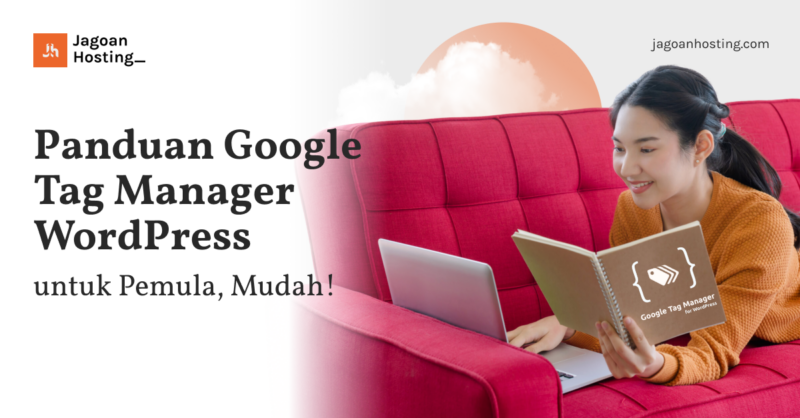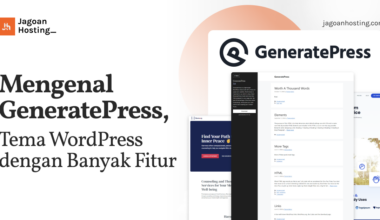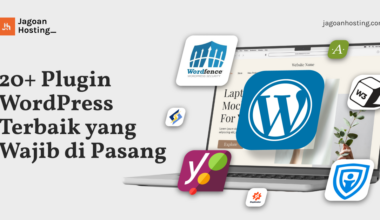Apakah kamu penasaran bagaimana cara melihat perilaku pengunjung di blog WordPress sendiri? Jika demikian, Sob bisa memanfaatkan Google Tag Manager WordPress plugin.
Google Tag Manager adalah tools gratis yang memungkinkanmu bisa mengelola kode pelacakan tanpa memerlukan bantuan developer.
Dengan menggunakan Google Tag Manager WordPress, maka proses ini bisa diselesaikan secara efisien.
Lantas, bagaimana cara pasang Google Tag Manager WordPress tersebut?
Kamu bisa menemukan jawabannya pada pembahasan di bawah ini!
Apa Itu Google Tag Manager?
Website Cepat Dimulai dari Hosting yang Tepat!
Memilih Hosting bukan hanya soal kapasitas, tapi juga keandalan. Pelajari cara memilih hosting terbaik yang bisa mendukung pertumbuhan website kamu!Intip Panduannya Sekarang
Apabila ingin melakukan campaign digital advertising, Google Tag Manager adalah tools yang memungkinkan kamu memasang berbagai jenis kode ke situs yang akan dikelola untuk mendapatkan fitur melacak traffic, konversi, dan menganalisis data lain terkait website.
Mulai dari Google Analytics, Adwords, hingga Double Click, semuanya bisa diatur di dalam sebuah dasbor tunggal.
Google Tag Manager juga dapat digunakan untuk menguji tag dan juga memastikan tag tersebut berjalan dengan baik saat sedang memuat halaman atau mengklik tombol tertentu.
Google Tag Manager bisa dilakukan untuk banyak platform, tak terkecuali Google Tag Manager WordPress.
Baca juga: Cara Memasang Google Analytics di WordPress bagi Pemula
Fungsi Google Tag Manager
Google Tag Manager adalah tools yang berfungsi untuk memasang berbagai macam kode.
Selain itu juga terdapat fungsi spesifik lainnya dari Google Tag Manager.
Adapun beberapa fungsi Google Tag Manager adalah sebagai berikut.
1. Sebagai Tools Penguji
Google Tag Manager berfungsi sebagai tools penguji untuk membantu kamu memecahkan masalah dan mengoreksi kesalahan tag lewat pratinjau dan mode debug.
Dengan begitu, kamu bisa menunjukan tag mana saja yang diaktifkan dan tidak diaktifkan pada suatu halaman.
2. Mempercepat Proses Pemasangan Kode
Dengan Google Tag Manager, kamu bisa menerapkan kode pelacakan sendiri dan tidak perlu lagi menunggu developer website untuk mengerjakannya.
3. Mengontrol Semua Kode dalam Satu Tempat
Kamu dapat mengelola kode dalam satu dashboard saja dan menjadi lebih mudah.
Layaknya kotak peralatan, Google Tag Manager adalah tempat yang berisi Palu (Google Adwords), Paku (Google Analytics), dan peralatan lainnya.
4. Mengekspor Tag dalam Satu File
Hal ini berguna ketika kamu adalah seorang jasa pengiklan yang harus melacak setiap aktivitas Google Analytics standar secara berulang seperti pelacakan tombol, klik, dan pelacakan tampilan halaman.
5. Mempermudah Proses Pelacakan
Google Tag Manager dapat menyederhanakan proses pelacakan dengan fitur yang disebut pelacakan aktivitas secara otomatis.
Google Tag Manager secara otomatis juga bisa merekam setiap interaksi yang terjadi pada halaman website.
Baca juga: Google Analytics 4: Fitur Baru, Kelebihan dan Kekurangan
Manfaat Google Tag Manager
Berikut adalah kelebihan dari penggunaan Google Tag Manager yang bisa kamu manfaatkan. Yuk simak Sob!
1. Bisa Menghemat Budget
Kamu bisa menghemat budget untuk pengembangan bisnis yang lain.
Hal ini karena Google Tag Manager adalah tools dari Google yang bisa kamu gunakan secara cuma-cuma alias gratis.
Namun, ada juga opsi berbayar Google Analytics 360 dengan tools lebih lengkap.
2. Hasil Tracking Lebih Akurat
Kamu bisa melakukan berbagai eksperimen tracking secara lebih akurat.
Tracking ini berkaitan dengan adanya versi yang update, akan terdapat fitur yang bisa dibedakan berdasarkan versinya.
Jadi, apabila versi terbaru ternyata tidak sesuai harapan, cukup kembali ke versi sebelumnya, dan, begitu pula seterusnya.
3. Pengelolaan Kode Lebih Praktis
Kamu bisa mengelola kode lebih praktis dengan memanfaatkan banyak sekali template siap pakai.
Template yang ada tentu akan memudahkanmu ketika tidak memiliki kemampuan coding.
Ditambah lagi dengan banyaknya integrasi platform yang dimiliki Google Tag Manager, tentu akan semakin memudahkanmu dalam menerapkan strategi tracking yang efektif.
4. Pengelolaan Tag Lebih Cepat
Cukup dengan menambah tag baru atau mengatur tag yang sudah ada, dengan begitu kamu tidak perlu lagi menunggu web developer untuk melakukan perubahan pada tag yang ingin digunakan.
Proses pengelolaan tag yang lebih cepat tentu akan bermanfaat ketika kamu memiliki strategi bisnis yang ingin langsung diterapkan.
Baca juga: Mengenal Apa itu Google Groups, Fungsi dan Cara Membuatnya
5. Mengurangi Risiko Kesalahan
Kamu bisa mengurangi risiko kesalahan dalam membuat tag dengan sebelumnya terlebih dahulu dengan mengaktifkan preview mode.
Preview mode bermanfaat untuk mengetahui bahwa pengaturan sudah sesuai dan tidak terjadi error.
Bahkan, kamu juga bisa memanfaatkan ekstensi Google Chrome bernama Tag Assistant.
Kemudian ketika sedang browsing ke website tersebut, ekstensi akan menunjukkan jika terjadi kesalahan dan dapat memberi informasi itu sebelum tag di-publish.
6. Keamanan Terlindungi
Dengan Google Tag Manager, kamu bisa mengatur hak akses dari masing-masing pengguna.
Mulai dari status No Access, Read, Edit, hingga Publish.
Cukup masuk ke menu Admin lalu User Management.
Dengan begitu kamu bisa mengelolanya agar lebih aman terlindungi Sob!
Istilah-istilah dalam Google Tag Manager
Saat mempelajari Google Tag Manager, tentu akan lebih baik lagi jika kamu memahami istilah-istilah di dalamnya.
Adapun istilah-istilah dalam Google Tag Manager adalah sebagai berikut.
1. Google Tag Manager Account
Kamu harus memiliki akun untuk menggunakan Google Tag Manager.
Sebaiknya, gunakan satu akun untuk satu website untuk memudahkan upaya menjalankan tag.
2. Tag
Tag adalah script yang digunakan untuk mendapatkan informasi dari pengunjung website.
Selain itu, pada data tersebut juga akan dikirimkan ke pihak ketiga untuk dianalisa, di mana salah satunya adalah ke Google Analytics.
3. Container
Container adalah tempat untuk menyimpan satu atau lebih tag secara bersamaan.
Dengan Google Tag Manager, kamu dapat membuat container yang diperlukan seperti web, AMP, iOS, dan Android app.
4. Variable
Variable adalah parameter dinamis yang dapat menentukan kapan trigger harus aktif dan tidak.
Variable berguna untuk bisa membuat tag dan trigger bekerja berulang kali pada beberapa tugas yang spesifik.
Misalnya ketika pengunjung menambahkan item ke dalam keranjang belanja toko online.
Baca juga: 6 Contoh Website E-Commerce dan Tips Membuatnya!
5. Event
Event adalah sebuah interaksi yang terjadi di halaman website.
Event digunakan untuk mengaktifkan trigger dan tag tertentu mulai bekerja.
Misalnya pada interaksi pengunjung melakukan klik salah satu link, akan membuat Google Analytics Event Tag berjalan.
6. Data Layer
Data layer adalah variabel atau objek JavaScript yang menyimpan informasi dan mengirimkannya kepada
Google Tag Manager. Lalu informasi itu akan berlanjut ke Google Analytics.
Lalu selanjutnya data informasi yang ada akan dianalisis oleh Google Analytics.
7. Trigger
Sebuah tag dan event akan memiliki setidaknya satu trigger.
Trigger ini adalah sebuah tugas yang dilakukan secara spesifik.
Misalnya tag mulai bekerja setelah pengunjung melakukan klik ke salah satu link yang ada di website itulah yang dinamakan trigger.
Cara Instal Google Tag Manager di WordPress
Dengan Google Tag Manager, kamu dapat menganalisis data mulai dari Google Analytics, Adwords, Double Click.
Namun sebelum itu, kamu perlu memasang atau menginstalnya terlebih dahulu sebelum menggunakannya Sob.
Lalu, bagaimana cara pasang Google Tag Manager WordPress?
Berikut penjelasan lengkap seputar cara pasang Google Tag Manager WordPress.
1. Buat Akun
Pertama, cara pasang Google Tag Manager WordPress adalah dengan membuat akun. Kunjungi halaman Tag Manager dan klik Start for free di sudut kanan atas.
Login ke akun Gmail dan masukkan data dengan benar. Klik Create.
Webpage akan menunjukkan syarat dan ketentuan dari Google Tag Manager.
Klik setuju dengan mencentang kotak persetujuannya dan klik Yes.
Baca juga: Google Trend: Pahami Cara Menggunakan dan Triknya!
2. Dapatkan Kode
Berikutnya, cara pasang Google Tag Manager WordPress adalah dengan masuk ke Tag Manager Dashboard.
Lalu akan muncul pop-up yang memuat dua kode HTML yang berbeda yakni:
Itu adalah tracking code yang harus kamu tambahkan ke websitemu. Kode pertama diletakkan di bagian <head>.
Kemudian kode kedua diletakkan setelah tag <body> pembuka.
3. Login ke Dashboard WordPress
Cara pasang Google Tag Manager WordPress berikutnya adalah dengan masuk dan akses sebagai Administrator ke dashboard WordPress dan tambahkan tracking code di atas.
Baca juga: Cara Daftar Google Bisnisku dan Manfaatnya bagi Pelaku Bisnis
4. Buka Editor
Terakhir, cara pasang Google Tag Manager WordPress adalah dengan membuka bagian Editor di area Appearance.
Pada halaman Editor ada daftar file template di sisi kanan halaman. Klik yang berjudul header.php untuk menambahkan tracking code. Lalu tambahkan tracking code pertama ke bagian header, di bagian atas elemen <head>.
<head>
<!– Google Tag Manager –><script>(function(w,d,s,l,i){w[l]=w[l]||[];w[l].push({‘gtm.start’:new Date().getTime(),event:’gtm.js’});
var f=d.getElementsByTagName(s)[0],j=d.createElement(s),dl=l!=’dataLayer’?’&l=’+l:”;j.async=true;j.src=’https://www.googletagmanager.com/gtm.js?id=’+i+dl;f.parentNode.insertBefore(j,f);})(window,document,’script’,’dataLayer’,’GTM-WHWQMKM’);</script><!– End Google Tag Manager →
<!– Other code follows after the tracking code –>
</head>
Dan dengan cara yang sama, tambahkan tracking code kedua ke bagian header, di bagian atas elemen <body>.
<body>
<!– Google Tag Manager (noscript) →<noscript><iframe src=”https://www.googletagmanager.com/ns.html?id=GTM-WHWQMKM”height=”0″ width=”0″ style=”display:none;visibility:hidden”></iframe></noscript><!– End Google Tag Manager (noscript) →
<!– Other code follows after the tracking code –>
</body>
Simpan perubahan dan cara pasang Google Tag Manager WordPress selesai.
Website Kamu Butuh Hosting Terbaik!
Jangan asal pilih hosting! Pastikan website kamu berjalan cepat, aman, dan tanpa hambatan dengan shared hosting terbaik dari Jagoan HostingCek Tips Memilihnya
Cara Menggunakan Google Tag Manager di WordPress
Setelah mengetahui cara pasang Google Tag Manager WordPress, berikutnya, tentu kamu juga harus memahami bagaimana penggunaanya. Berikut penjelasan selengkapnya.
- Pada Google Tag Manager WordPress Dashboard klik Add a new tag.
- Klik bagian Tag Configuration untuk memilih tag yang ingin ditambahkan.
- Atur untuk memicu melalui bagian Triggering.
- Lalu klik tombol Simpan di sudut kanan atas halaman dan klik Publish.
Itu dia Sob, pembahasan tentang panduan Google Tag Manager WordPress yang bisa dicoba oleh pemula.
Sekarang, kamu sudah paham kan bagaimana cara memasang dan menggunakannya tools Google ini?
Jika kamu tertarik untuk membaca lebih banyak insight seputar teknologi, simak artikel lainnya di blog Jagoan Hosting!